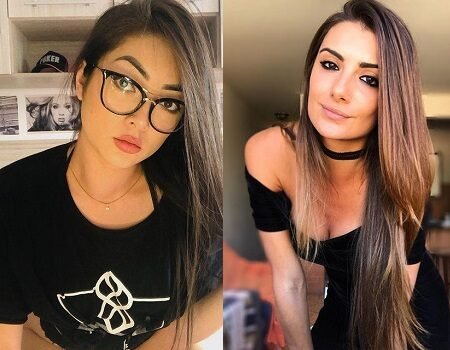Barra Personalizada Com Redes Sociais e Botão Voltar ao Topo Fixada No Rodapé da Página - Versão #2
Nesta postagem compartilho com vocês mais um item importante para colocar em seu blog. Barras fixadas como essa ajuda na divulgação de algo que você queria divulgar, pois, ficará visível a todo o tempo para o visitante, mesmo ele rolando a página.
Para colocar no seu blog...
Para colocar no seu blog...
Entre em "Layout" - "Adicionar um Gadget" - "HTML/JavaScript" e cole o seguinte código
<!-- Início Código Barra de Ferramentas by DicasHot -->
<div style="background-color:#A9A9A9; border-top: 1px solid #708090; bottom: 0; left: 0px; margin: 0px 0 0 0; padding: 5px; position: fixed; text-align: center; width: 100%;">
<div id="barra-post">
<iframe src="//www.facebook.com/plugins/like.php?href=https%3A%2F%2Ffacebook.com%2Fdicashot&width&layout=button_count&action=like&show_faces=true&share=true&height=21&appId=216502231893793" scrolling="no" frameborder="0" style="border:none; overflow:hidden; height:21px;" allowtransparency="true"></iframe>
<div class="g-plusone" data-size="medium"></div>
<a href="https://twitter.com/DicashotBlogger" class="twitter-follow-button" data-show-count="false" data-lang="pt" data-dnt="true">Seguir @DicashotBlogger</a>
<script>!function(d,s,id){var js,fjs=d.getElementsByTagName(s)[0],p=/^http:/.test(d.location)?'http':'https';if(!d.getElementById(id)){js=d.createElement(s);js.id=id;js.src=p+'://platform.twitter.com/widgets.js';fjs.parentNode.insertBefore(js,fjs);}}(document, 'script', 'twitter-wjs');</script>
<script type="text/javascript">var switchTo5x=true;</script>
<div style='float:right;'>
<a href="http://dicashot.blogspot.com.br/2014/07/barra-personalizada-com-redes-sociais-e.html" style="position: fixed; bottom: 0px; right: 95px;" target="_blank">
<img alt="ferramenta de instalação" border="0" src="http://www.radmin.com.br/products/radmin/online_help/files/icon_createchan.png" title="Quer Instalar essa Barra de Ferramentas?" heigth="26" width="26" /></a>
</div>
<div style='float:right;'>
<a href="#">
<img alt="seta icon" border="0" src="https://blogger.googleusercontent.com/img/b/R29vZ2xl/AVvXsEih3OrJVJTt_54taTrgP_8uspIYAP_vm3wrE45heJQhCjDmh4FB9kCbNCdYr1DaCvuxKIAg7j5a0ahiOX_Dge4I4hKTT-JqTI3PrKlxBbtWjBFhRqRc-ChIG7QP9nH3QD_PEWBbz8x-aL8/s1600/icon+to+top.png" style='position:fixed; bottom:4px; right:50px;' title="Subir ao topo do Blog" heigth="26" width="26" /></a></div>
<!-- Final Código Barra de Ferramentas by DicasHot --></div></div>
Tendo colado o código, faça as modificações apenas nas partes destacadas de azul e vermelho no código para que não ocorre nenhum erro.
As partes correspondentes a cor vermelha são as cores da sua barra.
Não tem ideia de qual cor colocar em sua barra? Veja nossa tabela de cores e escolha a cor que mais combina com o seu site!
Tendo feito isto, está pronto!!!